
সুচিপত্র:
- সরবরাহ
- ধাপ 1: রাস্পবেরি পাই ওএস ডাউনলোড করুন
- ধাপ 2: মাইক্রো-এসডি তে ফ্ল্যাশ ওএস
- ধাপ 3: SSH সক্ষম করুন
- ধাপ 4: ওএস ইনস্টল করুন
- ধাপ 5: ওএস আপগ্রেড করুন
- ধাপ 6: ওপেন মিডিয়া ভল্ট ইনস্টল করা
- ধাপ 7: ওপেন মিডিয়া ভল্ট অ্যাক্সেস করুন
- ধাপ 8: ডিফল্ট পাসওয়ার্ড পরিবর্তন করুন
- ধাপ 9: তারিখ এবং সময় কনফিগার করুন
- ধাপ 10: সংগ্রহস্থল
- ধাপ 11: ফাইল সিস্টেম
- ধাপ 12: ভাগ করা ফোল্ডার
- ধাপ 13: SMB/CIFS প্রোটোকল
- ধাপ 14: পরীক্ষা
- লেখক John Day [email protected].
- Public 2024-01-30 07:56.
- সর্বশেষ পরিবর্তিত 2025-01-23 14:36.

আপনার যদি হার্ড ড্রাইভ থাকে যা ধুলো সংগ্রহ করে। আপনি এটি ব্যবহার করতে পারেন এবং রাস্পবেরি পাই দিয়ে একটি NAS তৈরি করতে পারেন। এই প্রকল্পটি দেখুন এবং উপভোগ করুন।
গত ডিসেম্বরে আমি আমার ল্যাপটপ হার্ড ড্রাইভ প্রতিস্থাপন করেছি। এটিতে একটি HDD ছিল এবং আমি একটি SDD এর জন্য প্রতিস্থাপন করেছি। তারপর থেকে আমি HDD ব্যবহার করিনি।
আমি HDD ব্যবহার করার এবং একটি রাস্পবেরি পাই দিয়ে একটি NAS তৈরি করার একটি ধারণা পেয়েছি।
আমি একটি আইপি ক্যামেরা থেকে কিছু রেকর্ডিং সংরক্ষণের জন্য সেই NAS ব্যবহার করব। এটি একটি NAS এ ভিডিও সংরক্ষণ করার সম্ভাবনা রয়েছে। আমি কিছু ফাইল সংরক্ষণ করতে এটি ব্যবহার করতে পারি।
আমার NAS ব্যবহার করার জন্য আপনার যদি অন্য কোন ধারণা থাকে। আমাকে একটি মন্তব্য লিখুন।
চল শুরু করি.
সরবরাহ
রাস্পবেরি পাই 4 8 জিবি
ইউএসবি 2.5 এনক্লোজার সাটা
2.5 হার্ড ড্রাইভ
ধাপ 1: রাস্পবেরি পাই ওএস ডাউনলোড করুন
NAS ওপেন মিডিয়া ভল্ট নামে একটি সফটওয়্যারের সাথে কাজ করে, কিন্তু প্রথমে আমাদেরকে মাইক্রো-এসডি কার্ডে রাস্পবেরি পাই ওএস (পূর্বে রাস্পবিয়ান) ডাউনলোড করতে হবে। আমাদের রাস্পবিয়ান ওএস এর লাইট সংস্করণ ডাউনলোড করা উচিত। সেই সংস্করণে গ্রাফিক পরিবেশ নেই।
ধাপ 2: মাইক্রো-এসডি তে ফ্ল্যাশ ওএস

রাস্পবেরি পাই ওএস ডাউনলোড করার পরে, আপনাকে আনজিপ করে মাইক্রো-এসডি কার্ডে লিখতে হবে। সেই উদ্দেশ্যে, আপনি বেলেনা ইত্যাদি প্রোগ্রাম ব্যবহার করতে পারেন। প্রথমে, পিসিতে মাইক্রো-এসডি,োকান, তারপরে রাস্পবেরি পাই ওএস ফোল্ডার থেকে ছবিটি বেছে নিন, লক্ষ্য (মাইক্রো-এসডি কার্ড) এবং ফ্ল্যাশ নির্বাচন করুন।
ধাপ 3: SSH সক্ষম করুন
রাস্পবেরি পাইতে মাইক্রো-এসডি কার্ড Beforeোকানোর আগে, আমাদের কার্ডের ভিতরে একটি ফাইল তৈরি করতে হবে। সেই ফাইলটি রাস্পবেরি পাইতে SSH সংযোগ সক্ষম করবে। এটি আমাদের মনিটর এবং কীবোর্ড ব্যবহার না করে রাস্পবেরির সাথে সংযোগ স্থাপনের অনুমতি দেবে।
পিসিতে এসডি কার্ড োকান। ফাইল এক্সপ্লোরার খুলুন এবং এসডি কার্ড ড্রাইভ নির্বাচন করুন। মেমরির ভিতরে একটি ফাইল তৈরি করুন এবং এটি ssh কল করুন। এই ফাইলটি খালি এবং কোনও এক্সটেনশন ছাড়াই হওয়া উচিত। অবশেষে, পিসি থেকে এসডি কার্ড সরান।
ধাপ 4: ওএস ইনস্টল করুন
আমরা রাস্পবেরি পাই ওএস ইনস্টল করতে যাব। রাস্পবেরি পাইতে মাইক্রো-এসডি কার্ড োকান। একটি নেটওয়ার্ক কেবল ব্যবহার করে রাস্পবেরিকে একটি নেটওয়ার্কে সংযুক্ত করুন এবং অবশেষে, রাস্পবেরিকে বিদ্যুতের সাথে সংযুক্ত করুন।
এর পরে, আপনার 3 থেকে 5 মিনিট অপেক্ষা করা উচিত।
তারপরে আপনাকে রাস্পবেরি পাই আইপি ঠিকানাটি সন্ধান করতে হবে। আপনি আইপি অ্যাডভান্সড স্ক্যানার ব্যবহার করতে পারেন, স্ক্যান করতে পারেন এবং আইপি ঠিকানা খুঁজে পেতে পারেন।
এখন, আপনাকে রাস্পবেরিতে ssh এর মাধ্যমে সংযোগ করার একটি উপায় ব্যবহার করতে হবে। আপনি যদি উইন্ডোজ ব্যবহার করেন বা লিনাক্স টার্মিনাল খুলেন এবং ssh pi@ipaddress কমান্ডটি ব্যবহার করেন তবে আপনি পুটি ব্যবহার করতে পারেন।
রাস্পবেরি ডিফল্ট শংসাপত্রগুলি ব্যবহারকারী: পাই এবং পাসওয়ার্ড: রাস্পবেরি।
আপনি পাসওয়ার্ড কমান্ড ব্যবহার করে সেই পাসওয়ার্ডটি পরিবর্তন করুন এবং একটি নতুন পাসওয়ার্ড লিখুন। আপনি সেই পাসওয়ার্ড ভুলে যাবেন না।
ধাপ 5: ওএস আপগ্রেড করুন
ওএস ক্রমাগত আপগ্রেড করা হয়। যে কিছু বাগ এবং দুর্বলতা সমাধান করা হয়। রাস্পবেরি পাই ওএস ইনস্টল করার পরে আপনার এটি আপগ্রেড করা উচিত। সেই উদ্দেশ্যে আপনার নিম্নলিখিত কমান্ডগুলি ব্যবহার করা উচিত:
sudo apt- আপডেট পান
sudo apt -get upgrade -y
sudo rm - f /etc/systemd/network/99/default.link
এই কমান্ডগুলির পরে আপনার রাস্পবেরি পুনরায় বুট করা উচিত। নিম্নলিখিত কমান্ডটি ব্যবহার করুন:
sudo রিবুট
আবার সংযোগ করার চেষ্টা করার আগে আপনার 3 থেকে 5 মিনিট অপেক্ষা করা উচিত।
ধাপ 6: ওপেন মিডিয়া ভল্ট ইনস্টল করা
এখন, আপনি ওপেন মিডিয়া ভল্ট ইনস্টল করার জন্য প্রস্তুত। এটি করার জন্য আপনাকে নিম্নলিখিত কমান্ডটি চালাতে হবে:
wget -O -https://github.com/OpenMediaVault-Plugin-Developers/installScript/raw/master/install | সুডো বাশ
এন্টার চাপার পরে আপনার 30 মিনিট পর্যন্ত অপেক্ষা করা উচিত। আপনি অবশ্যই পুটি বা লিনাক্স টার্মিনাল বন্ধ করবেন না।
যখন ইনস্টলেশন শেষ হয়, রাস্পবেরি পাই স্বয়ংক্রিয়ভাবে রিবুট হবে।
ধাপ 7: ওপেন মিডিয়া ভল্ট অ্যাক্সেস করুন


আমরা আমাদের NAS কনফিগার করার জন্য প্রস্তুত। কনফিগারেশন পৃষ্ঠায় অ্যাক্সেস করার জন্য আপনাকে একটি ব্রাউজার খুলতে হবে এবং রাস্পবেরি পাই আইপি ঠিকানা লিখতে হবে।
ডিফল্ট শংসাপত্র ব্যবহারকারী: প্রশাসক, পাস: openmediavault।
ধাপ 8: ডিফল্ট পাসওয়ার্ড পরিবর্তন করুন



আমি ডিফল্ট পাসওয়ার্ড পরিবর্তন করার পরামর্শ দিই। এর জন্য, আপনাকে সাধারণ সেটিংসে যেতে হবে এবং তারপরে ওয়েব অ্যাডমিনিস্ট্রেটরের পাসওয়ার্ডে যেতে হবে। নতুন পাসওয়ার্ড লিখুন, সংরক্ষণ করুন এবং পরিবর্তনগুলি প্রয়োগ করুন।
আরেকটি গুরুত্বপূর্ণ পদক্ষেপ হল আইপি অ্যাড্রেস স্ট্যাটিক করা। তার জন্য, আপনাকে নেটওয়ার্ক, ইন্টারফেসে যেতে হবে, প্রদর্শিত ইন্টারফেসে ক্লিক করুন, স্ট্যাটিক পদ্ধতি নির্বাচন করুন এবং ঠিকানা, নেটমাস্ক এবং গেটওয়ে পূরণ করুন। আপনি বর্তমান আইপি ঠিকানা ব্যবহার করতে পারেন। এই পরিবর্তনগুলির পরে, আপনার পরিবর্তনগুলি সংরক্ষণ এবং প্রয়োগ করা উচিত।
ধাপ 9: তারিখ এবং সময় কনফিগার করুন

আপনি চাইলে আপনি সিস্টেমের জন্য তারিখ এবং সময় কনফিগার করতে পারেন। আমি এই বিকল্পগুলি কনফিগার করার সুপারিশ করি কারণ সিস্টেমের সঠিক সময় এবং তারিখ থাকা উচিত। সিস্টেম ব্লেডে তারিখ এবং সময় ক্লিক করুন, আপনার সময় অঞ্চলটি বেছে নিন, তারপরে পরিবর্তনগুলি সংরক্ষণ করুন এবং প্রয়োগ করুন।
ধাপ 10: সংগ্রহস্থল

স্টোরেজ বিভাগে ডিস্ক নির্বাচন করুন। আপনি রাস্পবেরি পাই এর সাথে সংযুক্ত সমস্ত ডিস্ক বা মিডিয়া দেখতে পারেন।
আপনি মাইক্রো-এসডি গাড়ি এবং হার্ড ড্রাইভ দেখতে পারেন।
ধাপ 11: ফাইল সিস্টেম
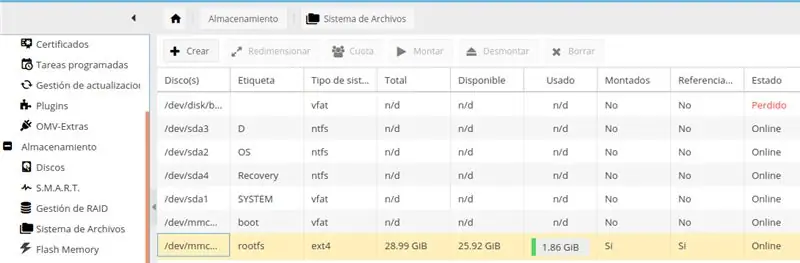
আপনি যদি ফাইল সিস্টেমে যান, আপনি হার্ড ড্রাইভে পার্টিশন দেখতে পারেন।
সেই বিভাগে, আপনি যে পার্টিশনটি ব্যবহার করতে চান তা নির্বাচন করুন এবং এটি মাউন্ট করুন। তারপরে পরিবর্তনগুলি সংরক্ষণ করুন এবং প্রয়োগ করুন।
ধাপ 12: ভাগ করা ফোল্ডার
অ্যাক্সেস রাইট ম্যানেজমেন্টে, একটি ভাগ করা ফোল্ডারে যান, তারপরে অ্যাড -এ ক্লিক করুন। এই অংশে, আপনি ফোল্ডারের নাম পূরণ করুন, ডিভাইসটি নির্বাচন করুন, ফোল্ডারের পথটি পূরণ করুন এবং প্রত্যেককে নির্বাচন করুন: অনুমতি হিসাবে পড়ুন/লিখুন। অবশেষে, পরিবর্তনগুলি সংরক্ষণ করুন এবং প্রয়োগ করুন।
আমাদের সবাইকে অনুমতি দেওয়া উচিত নয়। কিন্তু এটি একটি পাইলট প্রকল্প। এই NAS স্থায়ী হলে আপনার প্রকল্পের নিরাপত্তা বাড়ানো উচিত।
ধাপ 13: SMB/CIFS প্রোটোকল
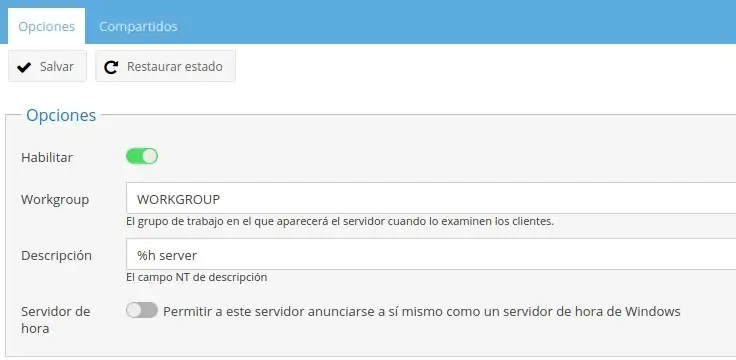
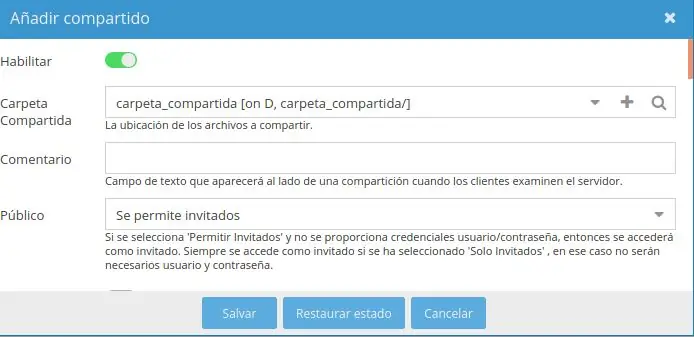
আপনাকে পরিষেবাগুলিতে যেতে হবে এবং SMB/CIFS এ ক্লিক করতে হবে। এই বিভাগে, আপনি উইন্ডোজ এবং লিনাক্স ডিভাইসের সাথে ফোল্ডারটি শেয়ার করার অনুমতি দিতে SMB/CIFS প্রোটোকল সক্ষম করেন।
আপনার ওয়ার্কগ্রুপের নাম সক্রিয় এবং পরিবর্তন করা উচিত, ডিফল্টরূপে সমস্ত উইন্ডোজ মেশিন ওয়ার্কগ্রুপ ওয়ার্কগ্রুপে রয়েছে। অবশেষে, পরিবর্তনগুলি সংরক্ষণ করুন এবং প্রয়োগ করুন।
তারপরে, ট্যাব শেয়ারগুলিতে ক্লিক করুন এবং অ্যাড এ ক্লিক করুন। এই বাক্সে, আপনার আগে ভাগ করা ফোল্ডারটি নির্বাচন করা উচিত যা আমরা আগে কনফিগার করেছি এবং পাবলিক ড্রপ-ডাউন থেকে অতিথি অনুমোদিত নির্বাচন করুন। পরিবর্তনগুলি সংরক্ষণ করুন এবং প্রয়োগ করুন।
আমরা আমাদের রাস্পবেরি পাই NAS কনফিগার করেছি। এখন এটি পরীক্ষা করার এবং এটি উপভোগ করার সময়।
ধাপ 14: পরীক্ষা
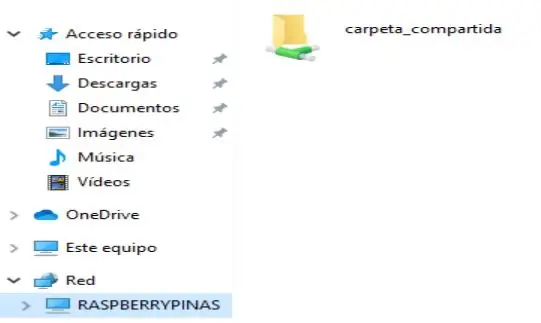
আপনি যদি উইন্ডোজ ব্যবহার করেন, একটি ফাইল এক্সপ্লোরার খুলুন, নেটওয়ার্ক এ যান এবং আপনি আপনার NAS এর নাম দেখতে পাবেন। এটিতে ডাবল ক্লিক করুন, এটি একটি ব্যবহারকারী এবং পাসওয়ার্ড চাইবে, যেকোন ব্যবহারকারী এবং পাসওয়ার্ড লিখবে। আপনি এটি সেট করেননি, মনে রাখবেন আপনি অতিথিদের অনুমতি দেন। আমি আপনার কনফিগারেশন পরিবর্তন করার সুপারিশ করি যদি আপনার NAS স্থায়ী হবে। সবকিছু ঠিক থাকলে আপনার ফোল্ডারটি দেখতে হবে।
প্রস্তাবিত:
একটি রাস্পবেরি পাই NAS যা সত্যিই NAS এর মতো দেখতে: 13 টি ধাপ (ছবি সহ)

একটি রাস্পবেরি পাই NAS যা সত্যিই NAS এর মতো দেখতে: কেন রাস্পবেরি পাই NASWell, আমি ইন্টারনেট থেকে রাস্পবেরী পাই NAS একটি সুন্দর অথচ স্পেস সেভ করার জন্য অনুসন্ধান করেছি এবং আমি কিছুই পাইনি। আমি রাস্পবেরি পাই সহ কিছু NAS নকশা খুঁজে পেয়েছি যা কাঠের ভিত্তিতে আঠালো হয়ে যায় তবে আমি যা চাই তা নয়। আমি চাই
রাস্পবেরি পাই 3/4 এক্সটেনশন বোর্ড রাস্পবেরি পাইতে অতিরিক্ত বৈশিষ্ট্য যুক্ত করার জন্য: 15 টি ধাপ (ছবি সহ)

রাস্পবেরি পাইতে অতিরিক্ত বৈশিষ্ট্য যুক্ত করার জন্য রাস্পবেরি পাই 3/4 এক্সটেনশন বোর্ড: আমরা জানি যে রাস্পবেরি পাই 3/4 বিল্ট ইন এডিসি (এনালগ টু ডিজিটাল কনভার্টার) এবং আরটিসি (রিয়েল টাইম ক্লক) দিয়ে আসে না তাই আমি একটি পিসিবি ডিজাইন করি যাতে 16 টি থাকে চ্যানেল 12 বিট এডিসি, আরটিসি, সিম 7600 4 জি মডিউল, পুশ বোতাম, রিলে, ইউএসবি পাওয়ার আউট, 5 ভি পাওয়ার আউট, 12 ভি পাওয়ার
PiNAS - রাস্পবেরি পাই NAS: 20 টি ধাপ (ছবি সহ)

PiNAS - রাস্পবেরি পাই NAS: ভূমিকা: এই নির্দেশযোগ্য একটি খুব কমপ্যাক্ট রাস্পবেরি পাই চালিত দুটি বে নেটওয়ার্ক সংযুক্ত স্টোরেজ (NAS) এর বৈশিষ্ট্য বর্ণনা করে। মেশিন
রাস্পবেরি পাই 3 এ রাস্পবিয়ান বাস্টার ইনস্টল করা রাস্পবেরি পাই 3 বি / 3 বি+: 4 ধাপ সহ রাস্পবিয়ান বাস্টার দিয়ে শুরু করা

রাস্পবেরি পাই 3 তে রাস্পবিয়ান বাস্টার ইনস্টল করা রাস্পবেরি পাই 3b / 3b+দিয়ে রাস্পবিয়ান বাস্টার দিয়ে শুরু করা: হাই বন্ধুরা, সম্প্রতি রাস্পবেরি পাই সংস্থা রাস্পবিয়ান বাস্টার নামে নতুন রাস্পবিয়ান ওএস চালু করেছে। এটি রাস্পবেরি পাই এর জন্য রাস্পবিয়ানের একটি নতুন সংস্করণ। তাই আজ এই নির্দেশাবলীতে আমরা শিখব কিভাবে আপনার রাস্পবেরি পাই 3 এ রাস্পবিয়ান বাস্টার ওএস ইনস্টল করতে হয়
HDMI ছাড়া রাস্পবেরি পাই 3 বি তে রাস্পবিয়ান ইনস্টল করা - রাস্পবেরি পাই 3B দিয়ে শুরু করা - আপনার রাস্পবেরি পাই 3: 6 ধাপ সেট আপ করা হচ্ছে

HDMI ছাড়া রাস্পবেরি পাই 3 বি তে রাস্পবিয়ান ইনস্টল করা | রাস্পবেরি পাই 3B দিয়ে শুরু করা | আপনার রাস্পবেরি পাই 3 সেট আপ করা: আপনারা কেউ কেউ জানেন যে রাস্পবেরি পাই কম্পিউটারগুলি বেশ দুর্দান্ত এবং আপনি কেবলমাত্র একটি ছোট বোর্ডে পুরো কম্পিউটারটি পেতে পারেন। 1.2 GHz এ ঘড়ি। এটি পাই 3 কে মোটামুটি 50 রাখে
